Spotifyで間違って曲を非表示にしてしまったとき、「どうやって解除すればいいの?」と困ってしまうことがありますよね。プレイリストから消えてしまったように見える曲や、再生されなくなったアーティストなど、原因がわからず不便に感じている人も多いようです。
実は、spotifyの非表示を解除する方法はモバイルとPCで仕様が異なっており、使い方を知らないと解除できないケースもあります。また、うまく解除できないときの対策や設定の注意点も知っておくことで、トラブルを防ぐことができます。
この記事では、spotifyの非表示を解除するための具体的な手順と、解除できないときの対応方法をわかりやすく解説します。あなたの音楽体験がスムーズになるヒントが見つかるはずです。
- 非表示の解除はモバイルアプリから可能
- iOSとAndroidで操作方法にやや違いあり
- PCやWeb版では解除ができない場合がある
- 非表示解除できない時の対策も紹介
- 設定やキャッシュの確認も重要なポイント
spotify 非表示を解除したいときの操作方法
モバイルで非表示解除
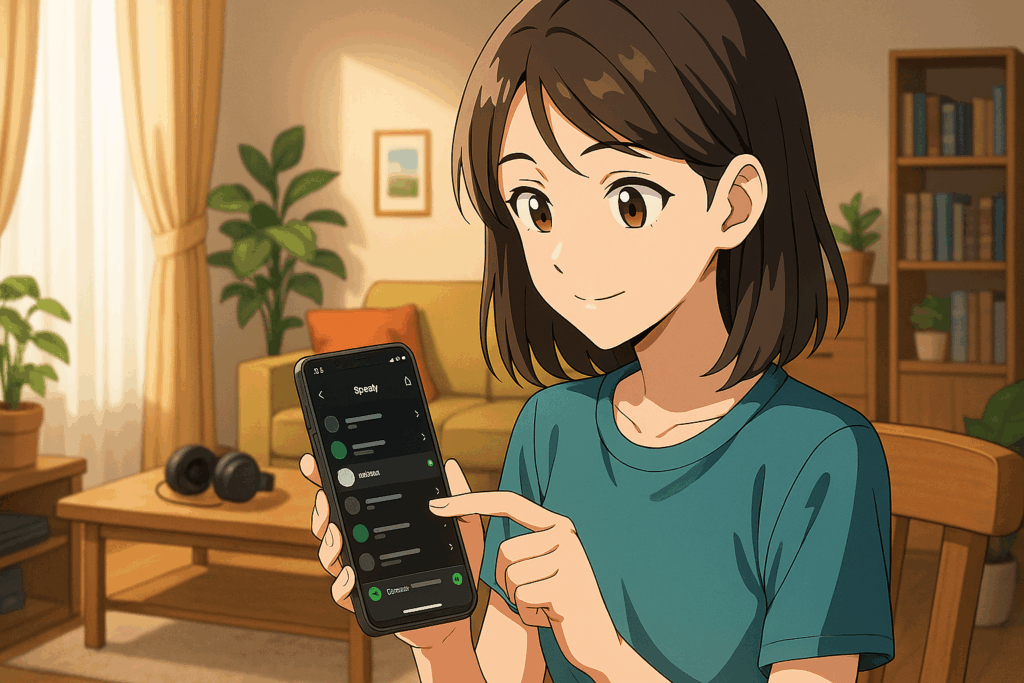
結論から言うと、Spotifyのモバイルアプリでは、非表示にした曲を簡単に再表示することができます。ただし、操作方法はやや分かりづらいため、見逃している人も多いです。
まず、Spotifyアプリでプレイリストを開いた状態で、非表示にした曲がリスト内に表示されているか確認します。非表示になっている曲は、グレーアウトしたような表示で「非表示」とマークされています。そこをタップすると、曲の詳細が表示されるので、再度「非表示にしない」を選択することで解除できます。
この操作はモバイル限定の仕様であり、PC版やWeb版では非表示にした曲がリストに表示されないため、解除すること自体ができないケースもあります。
モバイルアプリは日々アップデートされており、UIが変更されることもあるので、最新のバージョンで確認することも大切です。
iOSで非表示曲を再表示
iPhoneユーザーの場合、SpotifyのiOSアプリ上で非表示にした曲を元に戻すのは比較的簡単です。手順を知っていれば、迷わず解除できます。
まず、プレイリストを開いて、非表示になっている曲を探しましょう。非表示の曲はグレーになっていて、再生できない状態になっています。その部分を長押し、もしくは「…」メニューをタップすると、「非表示にしない」という選択肢が出てきます。それを選ぶだけで再表示が完了します。
なお、設定メニューなどから一括解除する方法は現在のところ存在しません。そのため、個別に1曲ずつ操作する必要があります。少し面倒ではありますが、確実な方法です。
iOS版は操作性が良く、スムーズに処理できるので、モバイルで非表示解除をしたい場合は、iPhoneから行うのが便利です。
Androidで非表示解除手順
Android端末でも、Spotifyで非表示にした曲を解除する方法はiPhoneとほぼ同じです。ただし、端末によって表示の仕方に若干違いがあるため、見つけにくい場合もあります。
まずSpotifyアプリを開き、対象のプレイリストやアルバムにアクセスします。非表示になっている曲はグレー表示されているので、その部分をタップするか、長押しするとオプションが表示されます。その中に「非表示を解除」「非表示にしない」というような選択肢があるので、それを選ぶことで解除できます。
Androidでは機種やOSバージョンによって表示方法が微妙に異なることがあるため、メニューが見つかりにくいときは画面の違う場所を長押ししてみると良いでしょう。
設定メニューには一括解除機能はなく、こちらも1曲ずつの対応になります。
PC版での非表示解除制限

SpotifyのPC版アプリでは、モバイル版と違って「非表示にした曲」を確認することができない仕様になっています。つまり、解除の操作自体ができないという制限があります。
モバイル版では非表示になった曲がグレー表示で残っているため、再表示が可能ですが、PC版ではそもそも表示されなくなるため、何の操作もできません。このため、非表示にした曲を元に戻したい場合は、スマホアプリで行う必要があります。
プレイリスト自体はPCからも編集できますが、非表示の解除に関しては完全にモバイル操作に限定されているのが現状です。
Spotify側もこの点については明確な案内をしていないため、知らないまま困っている人も多く見られます。PCでは解除不可、という点は知っておきましょう。
Web Playerで再表示可能性
SpotifyのWeb Player(ブラウザ版)では、非表示にした曲を再表示する機能が基本的にサポートされていません。これはPCアプリと同様の制限によるもので、非表示にした曲そのものが表示されなくなってしまうからです。
ブラウザからSpotifyにログインしてプレイリストを確認しても、非表示に設定された楽曲はリストから完全に除外されたように見えてしまいます。そのため、解除操作も行えません。
一部ユーザーの報告では、再表示されたことがあるという声もありますが、仕様として公式にサポートされているわけではなく、安定性にも欠けます。基本的には、非表示解除の操作はモバイルアプリで行うのがもっとも確実です。
Web版を使っている人は、操作の限界を理解しつつ、スマートフォンでの解除を併用するようにしましょう。
プレイリスト内非表示解除
Spotifyで自分の作ったプレイリストに入れた曲をうっかり非表示にしてしまった場合でも、解除は簡単にできます。特にモバイルアプリを使えば、すぐに元通りに戻すことが可能です。
まずSpotifyアプリで対象のプレイリストを開き、非表示にした曲があるかを確認します。非表示になっている曲は、通常の曲とは異なり、グレーアウトされて「非表示」と表示されている状態です。この曲をタップし、表示されるオプションの中から「非表示にしない」を選ぶことで再表示されます。
解除したい曲が多い場合でも、一曲ずつ操作する必要があります。一括解除の機能は今のところ提供されていません。ただし、再表示した曲はすぐに再生可能になり、プレイリスト内の配置も元のまま保持されるので安心です。
作業自体はとてもシンプルなので、気づいたときにすぐ対応するのがおすすめです。
アルバム内非表示解除

Spotifyでアルバム内の特定の曲を非表示にしていた場合も、再表示はモバイルアプリから行うことができます。やり方はプレイリストのときと似ていますが、表示位置や操作方法に少し違いがあります。
まず、Spotifyアプリでアルバムを開きます。非表示になっている曲は、タイトル部分がグレーになっており、タップしても再生できない状態です。その曲の「…」メニューを開くと、「非表示にしない」といった選択肢が出てきます。これを選ぶことで、その曲は通常の状態に戻り、再生可能になります。
アルバムの場合も、一括で解除する方法は提供されていませんので、1曲ずつ手動で解除することになります。作業量は少し多くなりますが、見つけ次第こまめに戻していくとストレスなく対応できます。
意外と気づきにくいこの機能、知っておくと便利ですよ。
非表示アーティストを再表示
Spotifyではアーティストそのものを非表示にする(今後再生しないようにする)機能もありますが、この設定も後から解除することができます。
まずSpotifyアプリで、そのアーティストのプロフィールページを開きます。過去に非表示に設定したアーティストの場合、「このアーティストを再生しない」などの表示がオンになっているはずです。この状態で、同じオプションをもう一度タップすると、設定が解除されます。
非表示のままだと、そのアーティストの楽曲はラジオ機能やおすすめ曲などにも出てこなくなるため、解除すれば以前のように再び自動で再生されるようになります。
なお、この設定はアーティストごとに管理されているため、一括では解除できません。戻したいアーティストが複数いる場合は、それぞれのプロフィールを開いて確認しましょう。
「非表示」プレイリストの場所
Spotifyでは、自分が非表示にした曲を集めた専用の「非表示プレイリスト」のような機能は提供されていません。つまり、どの曲を非表示にしたかを一覧で確認する方法は今のところ存在しないのが現状です。
非表示にした曲は、それぞれのプレイリストやアルバム内でのみ確認できるようになっており、グレーアウトされた状態で表示されます。そのため、非表示状態の曲を探すには、手動で各プレイリストをチェックする必要があります。
この仕様により、長期間使用しているとどこで何を非表示にしたか分からなくなることがあります。Spotify側でも「非表示楽曲一覧」のような機能は実装されていないため、定期的にプレイリストを見直すことが大切です。
まとめて管理できる方法がない以上、ユーザー自身が気づいたときに対応するしかありません。
spotify 非表示を解除できないときの対策と注意点
非表示解除できない時の対策
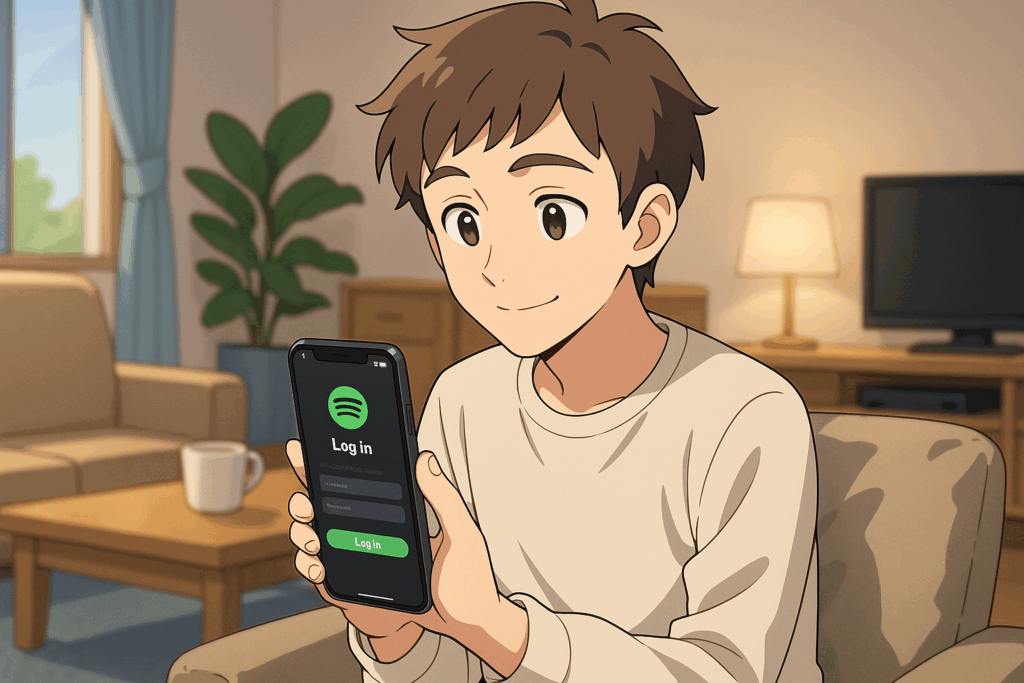
Spotifyで非表示にした曲やアーティストを解除しようとしても、ボタンが表示されない、反応しないなどのケースがあります。このような場合、まず最初に確認したいのはアプリのバージョンです。
古いバージョンを使っていると、一部の機能が正しく表示されないことがあります。App StoreやGoogle PlayからSpotifyアプリを最新バージョンにアップデートしてから、再度解除操作を試してみてください。
また、端末の一時的なバグや接続エラーが原因の場合もあります。アプリの再起動、もしくはスマホ本体の再起動を行うだけで、非表示解除がうまくいくこともあります。
それでも操作できないときは、一度ログアウトしてから再ログインすることでアカウント情報がリセットされ、問題が解消されることもあります。いくつかの方法を試しながら、自分の環境に合った対処を見つけましょう。
設定から非表示オプション
Spotifyには「設定」から直接非表示解除を行うための明確な専用メニューは用意されていません。ただし、いくつかの間接的なアプローチは存在します。
まず、非表示設定が影響している可能性があるのは「再生中のコンテンツ」や「おすすめ曲」などです。これらに登場しない曲があれば、非表示に設定してしまっている可能性があります。そうした場合は、該当のプレイリストやアーティストページを直接開き、そこから個別に解除操作を行う必要があります。
また、iPhoneでは「設定 → Spotify」からアプリの権限や通知を管理できますが、非表示そのものに関するオプションは含まれていません。Spotifyの設定画面からも、非表示曲を一括管理する機能は今のところ存在しないのが現状です。
つまり、非表示の解除は基本的にリストから手動で探して対応する必要があるという点を理解しておきましょう。
キャッシュ影響の有無
Spotifyの非表示解除がうまくいかないときに、意外と見落とされがちなのが「キャッシュ」の影響です。キャッシュとは、一時的に保存されたデータで、アプリを素早く動作させるためのものですが、これが古くなったり破損していたりすると、機能に不具合が生じることがあります。
とくに非表示状態が解除されたはずなのに曲が再表示されないといった場合、古いキャッシュが表示に影響を与えている可能性があります。このようなときは、一度キャッシュを削除してみると改善することがあります。
Spotifyの設定画面には「ストレージ」や「キャッシュを削除」といった項目があり、そこから一括で削除が可能です。ただし、キャッシュを消すと、保存された再生履歴や一部の一時データが削除されるため、再ログインや再設定が必要になることもあります。
それでも、挙動が明らかにおかしいと感じたときには試してみる価値があります。
再ログインで復旧する方法
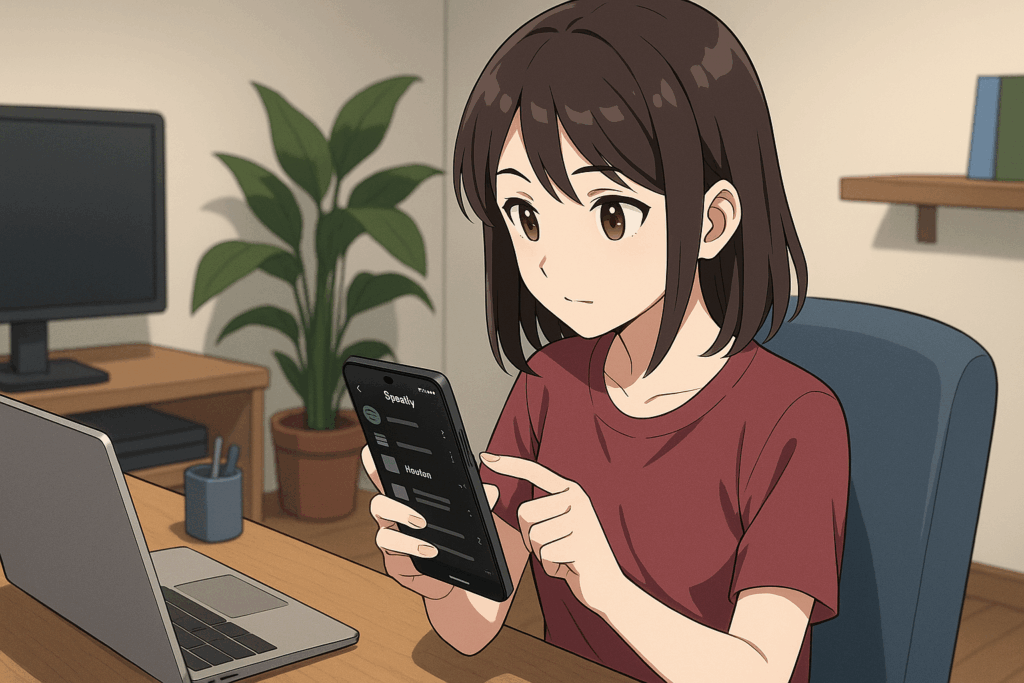
非表示にした曲やアーティストを再表示しようとしてもうまくいかない場合、アカウントから一度ログアウトして再度ログインするだけで状況が改善することがあります。
Spotifyはクラウド型のサービスなので、アプリ内での操作がうまく同期されていないと、表示が古いまま残ってしまうことがあります。こういったとき、再ログインによってアカウント情報が再取得され、非表示設定が正しく反映されることがあります。
ログアウトはアプリの「設定」メニューから簡単に行えます。ログアウト後、再びログインする際には、メールアドレスとパスワードを再入力する必要がありますが、プレイリストやアカウントデータはそのまま引き継がれますので安心してください。
シンプルですが、表示バグや設定ミスによる不具合にはこの方法がとても効果的です。
モバイルアップデート後の仕様変化
Spotifyは頻繁にアプリのアップデートを行っており、それに伴って仕様が細かく変わることがあります。非表示の解除機能についても、以前はできたことが新しいバージョンでは方法が変わっていた、というケースが少なくありません。
特にモバイル版では、UI(画面の見た目)や操作メニューが変わることがあり、非表示解除のボタンの位置や表記が変わることもあります。「非表示を解除」や「表示に戻す」など、以前と違う文言になっていることもあるため注意が必要です。
また、バージョンごとに対応OSが異なる場合があり、古い端末では最新機能がうまく反映されないこともあります。できるだけアプリを最新の状態に保つようにし、説明が見つからないときは公式サポートの情報を確認するのが確実です。
仕様の変化を前提に使い方を見直すことが大切です。
コミュニティでの解決策
SpotifyのヘルプコミュニティやReddit、日本ではYahoo知恵袋などでも、「非表示が解除できない」「どこにあるか分からない」といった質問が数多く投稿されています。こうした場所には、実際に同じ問題を体験したユーザーの体験談や独自の対処法が書き込まれていることがあり、意外と参考になる情報が見つかります。
公式のサポートページではカバーしきれない細かい情報、たとえば「非表示解除ボタンが出るまでに数秒かかる」といった内容や、特定機種のみで発生するUIのバグなども、ユーザー同士のやりとりから得られることがあります。
中には「アプリを数回再起動したら表示された」といった一見突拍子もないような方法が効果を発揮することもあるため、困ったときは検索してみる価値は十分にあります。
こうしたコミュニティの活用も、トラブル解消のひとつの手段としておすすめです。
spotifyの非表示を解除する方法と解除できないときの対処まとめまとめ
- 非表示解除は基本的にモバイルアプリで行う
- プレイリストやアルバム内から手動で解除可能
- iOSとAndroidで操作手順が若干異なる
- PCやWeb版では解除機能が制限されている
- 非表示アーティストもプロフィールから再表示可能
- 一括解除の機能は存在しない
- 非表示プレイリスト一覧は用意されていない
- アプリの不具合時は再起動やアップデートが効果的
- キャッシュの削除で表示の不具合が解消されることもある
- ログアウト・再ログインで状態がリセットされる場合がある
- モバイルアプリの仕様はアップデートで変更されることがある
- 設定画面からの解除オプションは存在しない
- ユーザーコミュニティから独自の対処法が得られる
- 一部の曲が解除できないのは仕様によることもある
- 操作できない場合はスマホでの操作が確実